Ubuntu 20.04에 NetBeans IDE를 설치하는 방법
이 페이지에서
- NetBeans 필수 구성 요소 설치\n
- Ubuntu 20.04에 Netbeans IDE 설치
- 방법 1: Ubuntu apt 저장소를 사용하여 NetBeans IDE 설치\n
- 1단계: Ubuntu 유니버스 저장소 추가
- 2단계: Ubuntu apt 패키지 목록 업데이트
- 3단계: apt를 사용하여 NetBeans 설치\n
NetBeans IDE(통합 개발 환경)는 Java 및 C/C++ 응용 프로그램을 개발하는 데 주로 사용되는 매우 강력한 소프트웨어 개발 도구입니다. 모듈식 프레임워크를 사용하여 데스크톱, 웹 및 모바일 애플리케이션을 개발하는 데 사용할 수 있습니다. 다양한 확장 또는 플러그인을 사용하여 C, C++, HTML, PHP, JavaScript, JSP, Ajax, Ruby on Rails 등과 같은 다른 프로그래밍 언어에 대한 지원을 추가할 수 있습니다. 오류 검사, 코드 완성, 내장 디버깅 지원, 구문 강조 표시 등
이 기사에서는 명령줄을 사용하여 Ubuntu 20.04에 NetBeans IDE 12를 설치하는 방법을 보여줍니다.
NetBeans 필수 구성 요소 설치
NetBeans 설치를 시작하기 전에 Ubuntu 시스템에 Java OpenJDK 패키지를 전제 조건으로 설치해야 합니다. Netbeans를 설치하려면 Ubuntu 20.04 배포에 Java 개발 도구 키트 JDK 버전 8 이상을 설치해야 합니다. 따라서 먼저 아래 언급된 명령을 실행하여 시스템 apt 패키지를 업데이트합니다.
$ sudo apt update
이제 다음과 같이 Ubuntu 20.04 시스템의 공식 apt 리포지토리에서 사용할 수 있는 기본 Java JDK 버전 11을 설치합니다.
$ sudo apt install default-jdk
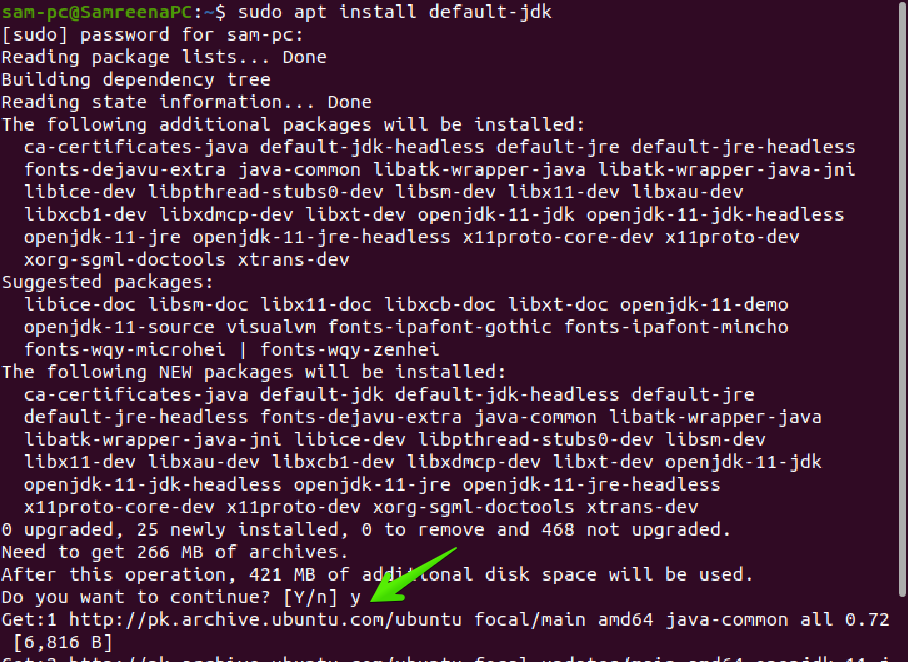
확인 프롬프트를 무시하려면 'y'를 누른 다음 'Enter'를 누르십시오. 그런 다음 몇 분 안에 시스템에서 Java OpenJDK 설치가 완료됩니다.
설치가 완료되면 Java JDK 설치를 확인하고 아래 명령을 실행하여 설치된 버전을 확인합니다.
$ java --version
아래 스크린샷에서 볼 수 있듯이 이 시스템에는 기본 Java 버전 OpenJDK 11이 설치되어 있습니다.

Ubuntu 20.04에 Netbeans IDE 설치
모든 NetBeans 필수 종속성이 Ubuntu 20.04에 설치되면 Ubuntu에 NetBeans IDE 설치로 이동합니다. Ubuntu 20.04 시스템에 Netbeans IDE를 설치하는 방법은 다음과 같습니다.
- Ubuntu apt 저장소를 사용하여 Netbeans IDE 설치\n
- 아카이브 소스 코드를 다운로드하여 Netbeans IDE 설치\n
- 스냅을 사용하여 Netbeans IDE 설치\n
- 스크립트를 설치하여 Netbeans IDE 설치\n
이 기사에서는 NetBeans IDE 설치에 가장 일반적으로 사용되는 세 가지 방법에 대해서만 설명합니다.
방법 1: Ubuntu apt 리포지토리를 사용하여 NetBeans IDE 설치
Ubuntu apt 저장소를 통해 NetBeans IDE를 설치하는 간단하고 쉬운 방법입니다. 이 방법을 통해 이전 버전 NetBeans 10이 시스템에 설치됩니다. Ubuntu apt 리포지토리를 사용하여 NetBeans IDE를 설치하려면 아래 언급된 단계를 구현하십시오.
1단계: Ubuntu 유니버스 리포지토리 추가
다음 명령을 통해 유니버스 리포지토리를 추가하고 활성화합니다.
$ sudo add-apt-repository "deb http://archive.ubuntu.com/ubuntu focal universe"

2단계: Ubuntu apt 패키지 목록 업데이트
유니버스 리포지토리를 추가한 후 아래 언급된 명령을 실행하여 패키지 인덱스를 업데이트합니다.
$ sudo apt update
3단계: apt를 사용하여 NetBeans 설치
apt 유틸리티를 사용하여 Ubuntu 20.04에 NetBeans를 설치합니다.
$ sudo apt install netbeans
시스템에서 설치가 시작되며 인터넷 연결 속도에 따라 시간이 조금 더 걸릴 수 있습니다.
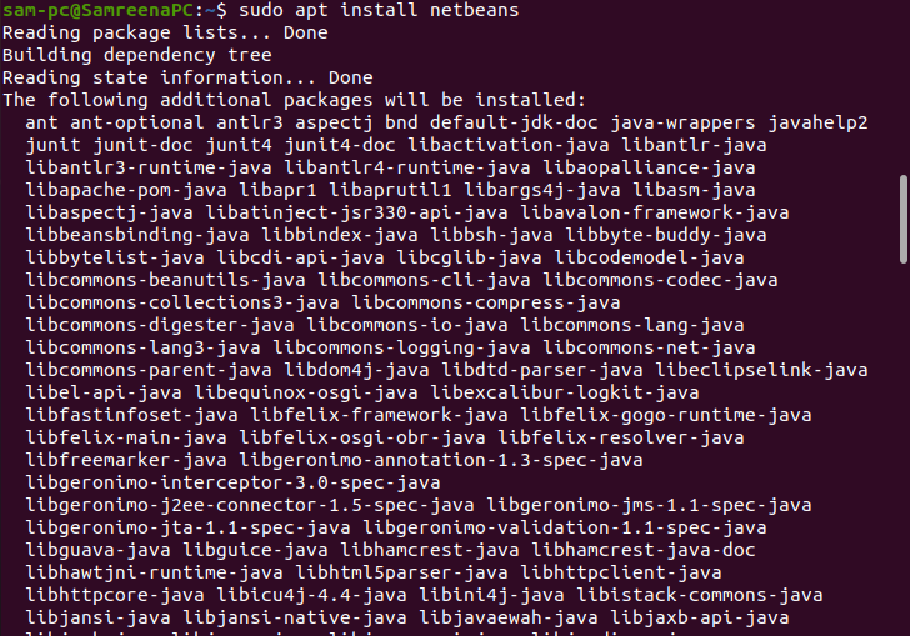
설치가 완료되면 시스템에서 NetBeans를 사용할 수 있습니다.
방법 2: 아카이브 소스 코드를 다운로드하여 NetBeans IDE 설치
이 설치 방법을 사용하여 시스템에 최신 Netbeans 버전 12를 설치할 수 있습니다. 또는 공식 apache netbeans 웹 사이트에서 사용 가능한 최신 NetBeans 버전을 수동으로 다운로드할 수 있습니다. 소스 코드 방법을 사용하여 netbeans를 설치하려면 다음 단계를 따르십시오.
1단계: netbeans 아카이브 다운로드
Ubuntu 20.04 시스템에서 최신 버전의 Netbeans 12 아카이브를 다운로드하려면 아래에 언급된 'wget' 명령을 실행하십시오.
$ sudo wget https://downloads.apache.org/netbeans/netbeans/12.4/netbeans-12.4-bin.zip
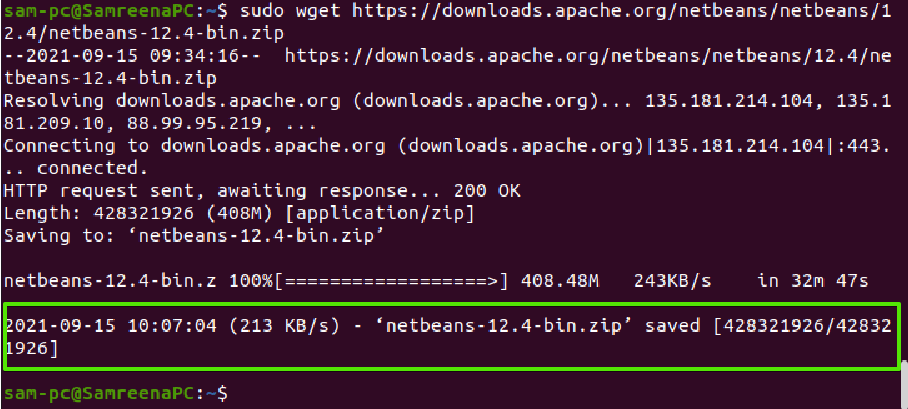
zip 아카이브가 다운로드되면 아래 언급된 명령을 실행하여 파일 다운로드 프로세스를 확인합니다.
$ ls
2단계: NetBeans zip 아카이브 추출
다음 터미널 명령을 사용하여 시스템에서 netbeans zip 파일을 추출합니다.
$ unzip netbeans-12.4-bin.zip

다시 확인을 위해 생성된 디렉터리 콘텐츠를 다음과 같이 나열합니다.
$ ls netbeans

3단계: NetBeans 파일 PATH 조정
아래 언급된 명령을 실행하여 netbeans 디렉토리를 /opt로 이동합니다.
$ sudo mv netbeans/ /opt/

실행 가능한 netbeans 바이너리는 '/opt/netbeans/bin/netbeans' 경로에 있습니다. 따라서 NetBeans 파일에 대한 PATH 환경 변수를 조정하십시오. 소스 코드 편집기 도구에서 '~/.bashrc' 파일을 엽니다.
$ sudo nano ~/.bashrc
다음과 같이 파일 끝에 지정된 경로를 붙여넣습니다.
export PATH="$PATH:/opt/netbeans/bin/"
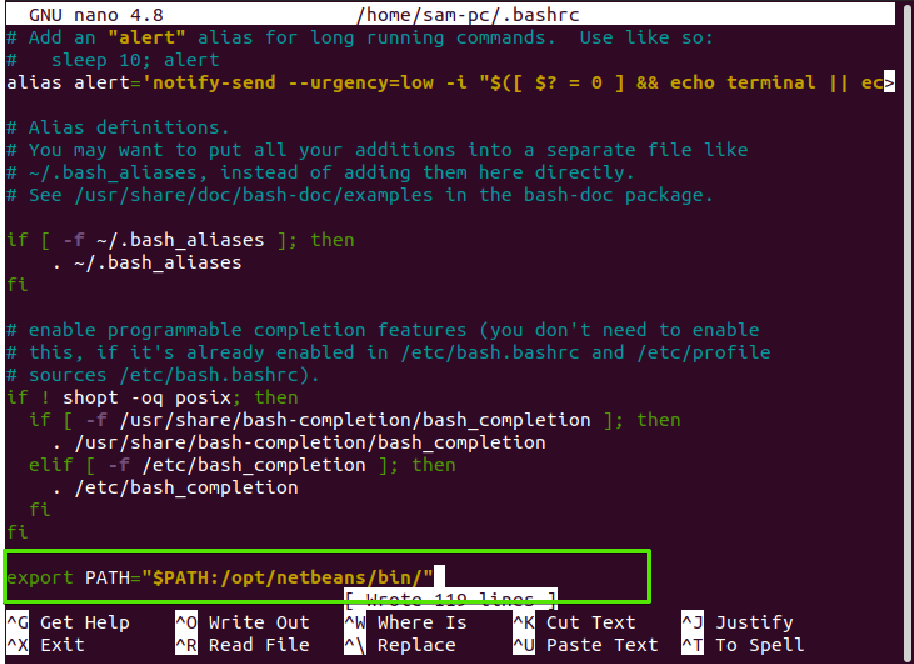
이제 다음 명령을 통해 파일을 소싱합니다.
$ source ~/.bashrc
4단계: Netbeans IDE용 데스크탑 런처 생성
이제 NetBeans IDE용 데스크톱 실행 프로그램을 만듭니다. 이를 위해 다음 명령을 입력하여 지정된 위치에 파일을 생성합니다.
$ sudo nano /usr/share/applications/netbeans.desktop
파일 안에 다음 줄을 붙여넣습니다.
[Desktop Entry]
Name=Netbeans IDE
Comment=Netbeans IDE
Type=Application
Encoding=UTF-8
Exec=/opt/netbeans/bin/netbeans
Icon=/opt/netbeans/nb/netbeans.png
Categories=GNOME;Application;Development;
Terminal=false
StartupNotify=true
위의 구성을 저장하고 파일을 닫습니다.
5단계: Ubuntu 20.04에서 NetBeans IDE 실행
Ubuntu 20.04 시스템에서 NetBeans IDE 12를 시작하려면 애플리케이션 메뉴로 이동한 후 다음과 같이 애플리케이션 검색 표시줄에서 'netbeans IDE'를 검색합니다.

다음 명령을 입력하여 터미널을 사용하여 NetBeans IDE를 시작할 수도 있습니다.
$ netbeans
시작 시 다음과 같은 NetBeans IDE 모듈 로드 창이 바탕 화면에 표시됩니다.
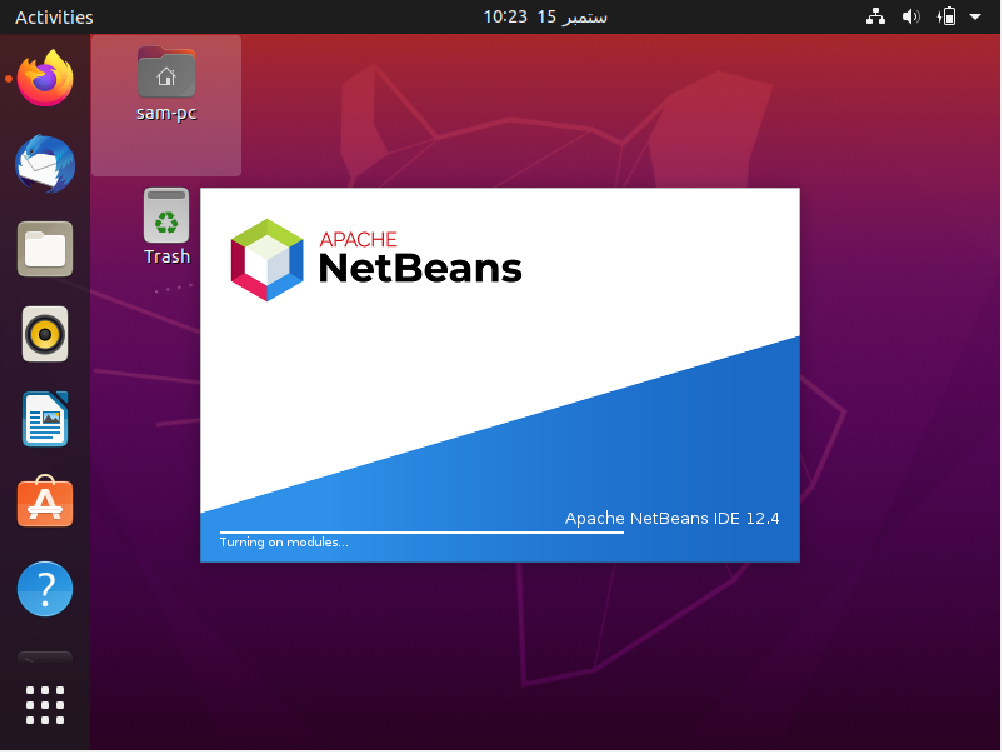
모든 NetBeans 모듈을 로드한 후 데스크탑에 다음 인터페이스가 표시됩니다.
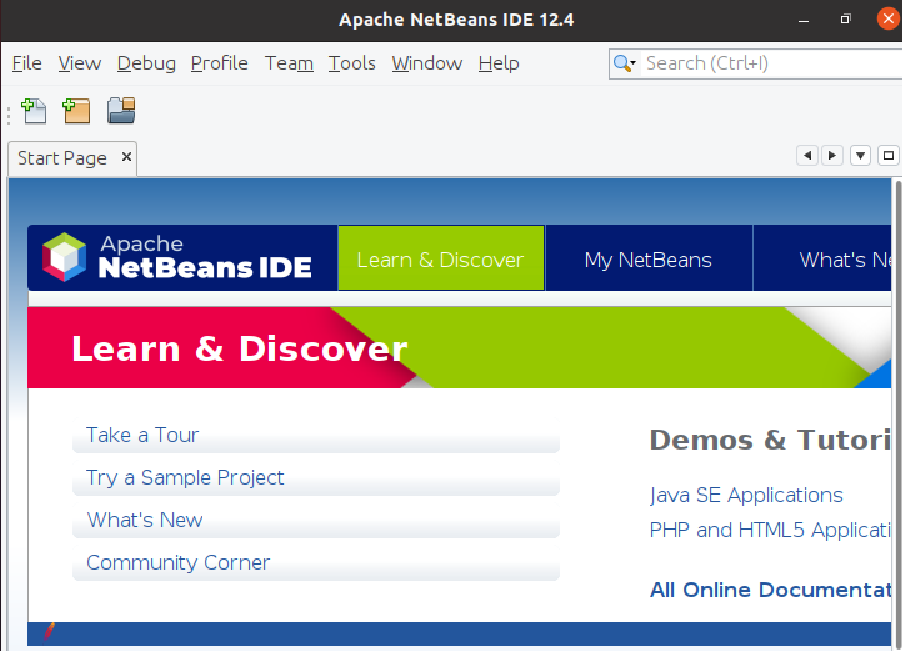
방법 3: 스냅을 사용하여 NetBeans IDE 설치
스냅 애플리케이션을 사용하여 NetBeans IDE는 Ubuntu 20.04 시스템에도 설치할 수 있습니다. 다음 명령을 통해 설치된 스냅 버전을 인쇄합니다.
$ snap version
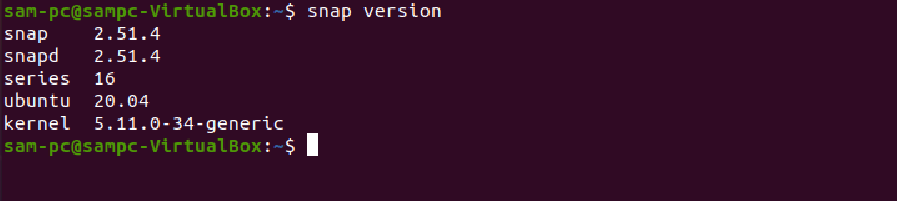
이제 다음 명령을 실행하여 스냅 애플리케이션을 통해 netbeans IDE를 설치합니다.
$ sudo snap install netbeans --classic

결론
이 문서의 Ubuntu 20.04에서 다른 방법을 사용하여 NetBeans IDE를 설치했습니다. 사용자는 위에서 언급한 모든 방법 중에서 하나의 설치 방법을 선택할 수 있습니다. netbeans 자습서에 대한 자세한 기술 지식은 이 페이지를 참조하십시오.